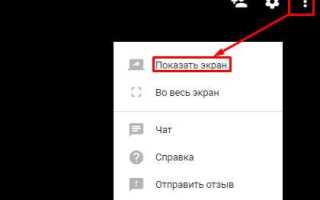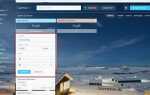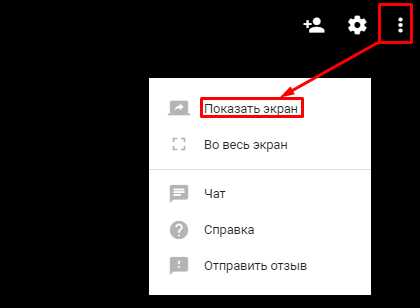
Google Hangouts – это инструмент, разработанный для мгновенного обмена сообщениями, голосовых и видеозвонков. Он интегрирован с Google-аккаунтом, что позволяет начинать общение прямо из Gmail или через мобильное приложение. Для доступа не требуется установка отдельного ПО на ПК – достаточно браузера и подключения к интернету.
Для начала общения необходимо открыть hangouts.google.com или вкладку «Чат» в Gmail. При первом запуске система автоматически синхронизирует контакты из Google. Чтобы начать чат, достаточно выбрать контакт и нажать кнопку «Сообщение». Все сообщения хранятся в облаке и доступны с любого устройства, на котором выполнен вход в аккаунт.
Групповые беседы создаются нажатием на кнопку «Новый разговор» и выбором нескольких участников. Интерфейс поддерживает обмен файлами, смайликами, а также встроенную функцию поиска по истории переписки. Ограничение на количество участников – до 150 человек в текстовом чате.
Для видеосвязи Google Hangouts использует технологию WebRTC. Поддерживаются видеозвонки до 10 участников в бесплатной версии. Вызов запускается кнопкой «Видеозвонок» прямо в окне чата. При этом допускается демонстрация экрана и добавление дополнительных участников по ходу разговора.
Интеграция с Календарем Google позволяет автоматически подключаться к видеовстрече, если она была запланирована заранее. Уведомления приходят как на смартфон, так и в браузер, что минимизирует вероятность пропустить общение. Настройки конфиденциальности позволяют ограничить список лиц, способных начать с вами чат.
Создание аккаунта Google и доступ к Hangouts
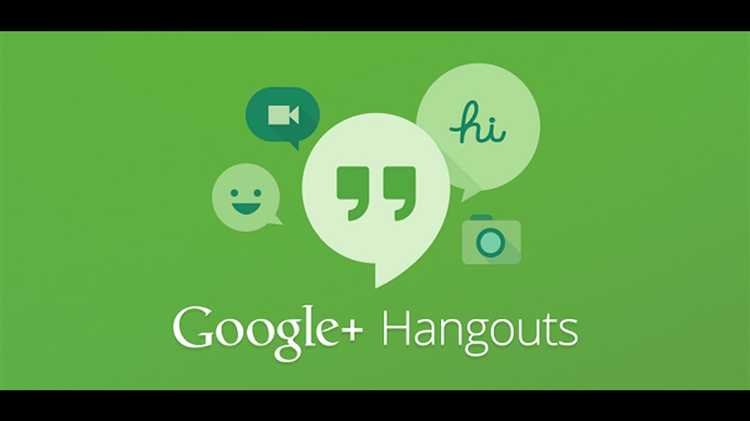
Для использования Google Hangouts необходимо иметь активную учетную запись Google. Если аккаунта нет, перейдите на страницу accounts.google.com/signup и заполните обязательные поля: имя, фамилия, имя пользователя (будущий адрес Gmail), пароль. Убедитесь, что указанный номер телефона и резервный адрес электронной почты действительны – они потребуются для восстановления доступа.
После регистрации откройте hangouts.google.com или воспользуйтесь мобильным приложением Google Hangouts. Введите данные созданной учетной записи. Если вы уже авторизованы в любом сервисе Google, вход произойдет автоматически.
Hangouts доступен также через Gmail. Откройте почту на mail.google.com, в левой боковой панели найдите раздел «Hangouts» и выберите контакт или нажмите значок «+», чтобы начать новый диалог.
Для пользователей Android Hangouts может быть предустановлен. Если его нет, скачайте из Google Play. На устройствах Apple – установите из App Store. Вход осуществляется через ту же учетную запись Google.
Запуск видеозвонка через компьютер и мобильное приложение
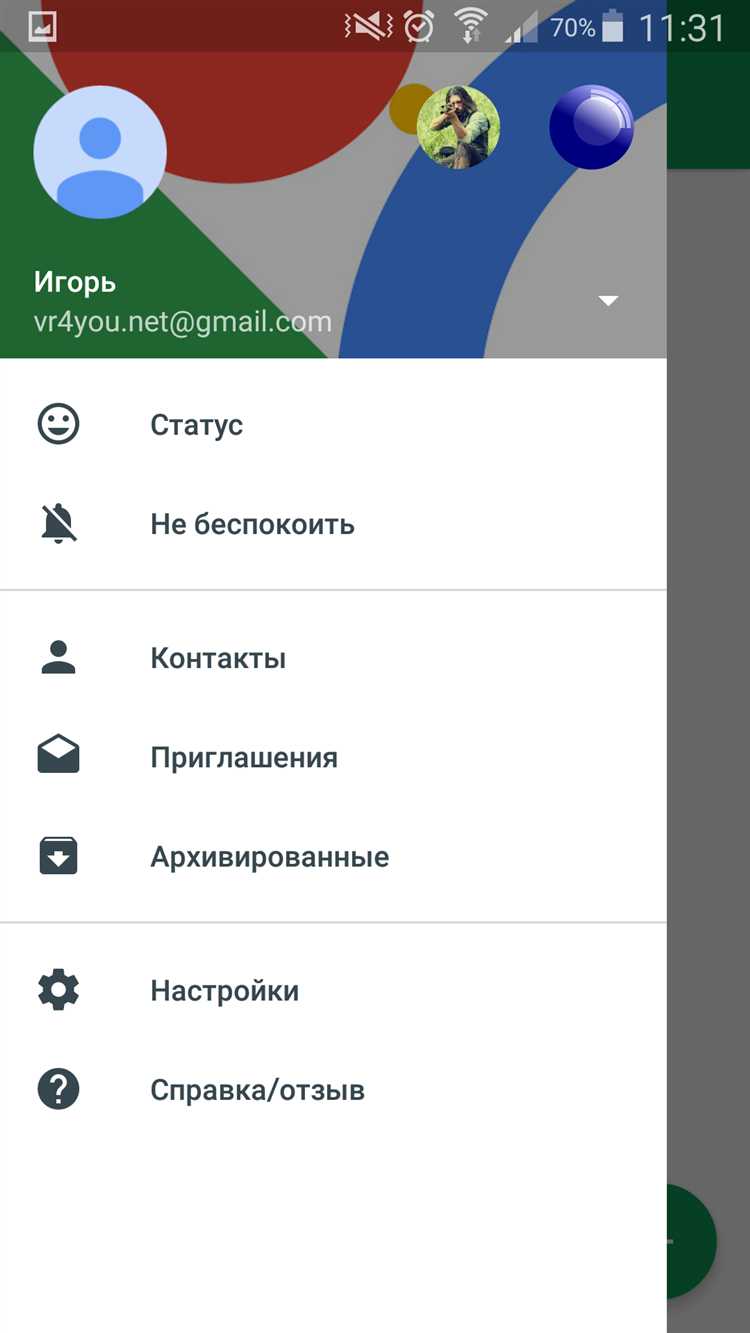
Для начала видеозвонка в Google Hangouts на компьютере выполните следующие шаги:
- Перейдите на сайт hangouts.google.com.
- Войдите в аккаунт Google, если это не было сделано ранее.
- Нажмите «Видеовызов» на главной странице.
- В появившемся окне введите адреса электронной почты или имена контактов, которых хотите пригласить.
- Нажмите значок камеры для начала звонка.
В Google Chrome можно также использовать расширение Hangouts – оно добавляет быстрый доступ к контактам через панель браузера.
Для видеозвонка с мобильного устройства выполните следующие действия:
- Установите приложение Google Hangouts из Google Play или App Store.
- Откройте приложение и войдите с аккаунтом Google.
- Нажмите кнопку «+» в нижней части экрана, затем выберите «Новый видеозвонок».
- Выберите одного или нескольких контактов из списка или найдите по имени или e-mail.
- Нажмите значок видеокамеры для запуска звонка.
При первом запуске убедитесь, что у приложения есть доступ к камере и микрофону. На Android это настраивается в разделе «Приложения» → «Hangouts» → «Разрешения». На iOS – через «Настройки» → «Hangouts» → «Камера» и «Микрофон».
Для стабильной связи рекомендуется использовать Wi-Fi. При слабом сигнале Hangouts автоматически снижает качество видео, но может при этом задерживать звук. Используйте наушники с микрофоном, чтобы устранить эхо и повысить разборчивость речи.
Добавление и управление контактами в Hangouts

Для добавления нового контакта в Google Hangouts откройте веб-версию сервиса или мобильное приложение. Введите адрес электронной почты или имя пользователя в строку поиска. Если человек зарегистрирован в Google, его профиль появится в результатах. Нажмите на него и выберите «Отправить сообщение» или «Пригласить», если контакт ещё не использует Hangouts.
Приглашённый пользователь должен принять запрос, чтобы вы могли обмениваться сообщениями. До подтверждения вы увидите статус «ожидание приглашения» рядом с его именем.
Удалить контакт из Hangouts напрямую нельзя. Для этого откройте Google Контакты (contacts.google.com), найдите нужного пользователя и удалите его оттуда. Изменения автоматически отразятся в Hangouts.
Чтобы скрыть переписку с пользователем, нажмите на три точки рядом с чатом и выберите «Архивировать». Для окончательного удаления чата выберите «Удалить». Эти действия не влияют на сам контакт, а лишь очищают интерфейс.
Для управления настройками общения откройте чат с нужным пользователем, нажмите на значок шестерёнки или три точки и выберите «Отключить уведомления» или «Заблокировать». Заблокированный пользователь не сможет отправлять вам сообщения в Hangouts.
Организация группового чата с несколькими участниками

Для создания группового чата в Google Hangouts необходимо иметь учётную запись Google и доступ к веб-версии Hangouts или приложению Google Chat (заменившему Hangouts в новых версиях). Ниже – пошаговые действия для запуска продуктивной групповой беседы.
- Перейдите на chat.google.com или откройте приложение Google Chat.
- Нажмите кнопку «Начать чат» (иконка с плюсом), затем выберите «Создать группу».
- В открывшемся окне введите имена или email-адреса участников. Минимум – 2 человека помимо вас.
- Дайте группе название. Без него доступ к истории переписки может быть затруднён, особенно при большом числе чатов.
- Нажмите «Создать». Участники получат уведомления и смогут подключиться немедленно.
После создания чата рекомендуется выполнить следующие настройки:
- Включите уведомления только для упоминаний или важных сообщений, чтобы избежать перегрузки.
- Назначьте модератора (если участников более 10), чтобы контролировать повестку и порядок в обсуждениях.
- Используйте встроенные реакции и теги @ для адресного общения.
- Закрепляйте важные сообщения (опция «Закрепить») для быстрого доступа к ключевой информации.
- При необходимости создавайте подгруппы по темам – это ускоряет коммуникацию и снижает шум.
Google Hangouts (через Google Chat) поддерживает до 150 участников в одном групповом чате. Все сообщения сохраняются, доступны для поиска и синхронизируются на всех устройствах в реальном времени.
Отправка файлов, изображений и ссылок в чате
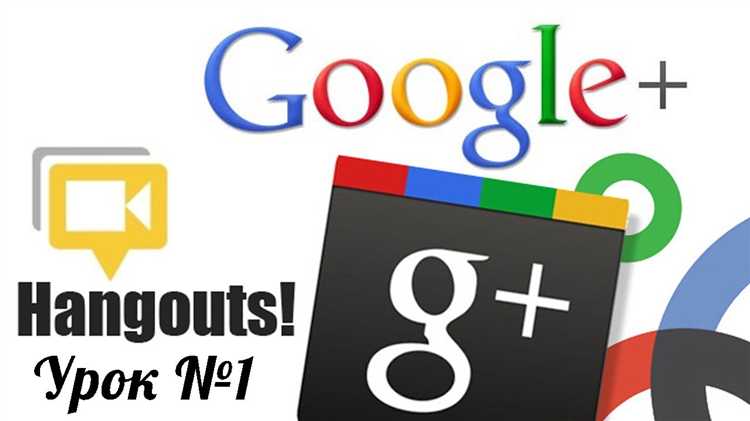
Для передачи файлов в Google Hangouts откройте нужный чат, нажмите на иконку скрепки (или значок изображения) в нижней части окна сообщения. Выберите файл с компьютера – поддерживаются форматы .pdf, .docx, .xlsx, .png, .jpg и другие. Максимальный размер – до 100 МБ. Загруженный файл отобразится в чате сразу после отправки и будет доступен для скачивания всем участникам.
Чтобы отправить изображение, используйте ту же иконку скрепки. Вы также можете перетащить файл изображения прямо в окно чата. Фотографии сохраняются в вашем аккаунте Google Фото и автоматически получают доступ через чат. Все изображения открываются в полноэкранном режиме по клику.
Для отправки ссылки достаточно вставить её в текстовое поле. Активная ссылка появляется сразу после отправки и отображается с предпросмотром сайта, если поддерживается. Это позволяет быстро понять, о чём ресурс, не переходя по ссылке.
Важно: все вложения доступны только участникам чата. При выходе из беседы доступ к ранее отправленным материалам сохраняется только в истории переписки.
Настройка уведомлений и звуков в Hangouts
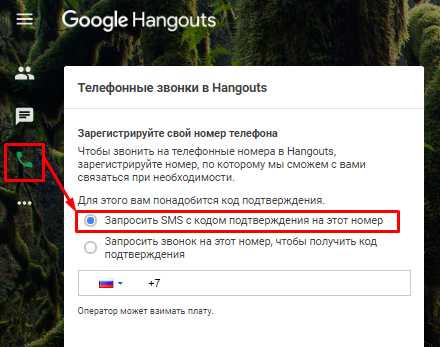
Для управления уведомлениями в Google Hangouts откройте настройки в левом верхнем углу окна чата, нажав на иконку с тремя горизонтальными линиями и выбрав пункт «Настройки». В разделе уведомлений можно включить или отключить оповещения о новых сообщениях и звонках.
Чтобы адаптировать звуковые сигналы, перейдите в раздел «Звуки». Здесь доступно переключение звука уведомлений и звонков. При необходимости можно отключить звуки для всех чатов или только для отдельных бесед, выбрав чат и нажав на иконку настроек в верхней части окна.
Для мобильного приложения Hangouts зайдите в «Настройки» устройства, выберите приложение Hangouts, затем раздел «Уведомления». Там можно управлять звуковыми сигналами, вибрацией и приоритетом оповещений. Рекомендуется установить индивидуальные звуки для важных контактов, чтобы быстро реагировать на сообщения без постоянного контроля экрана.
В веб-версии стоит проверить разрешение браузера на отправку уведомлений. Для этого нажмите на значок замка в адресной строке и убедитесь, что уведомления разрешены. При блокировке уведомлений сообщения могут приходить только при открытом окне Hangouts.
Для уменьшения отвлекающих факторов используйте режим «Не беспокоить» в настройках Hangouts. Он временно отключит все звуковые и визуальные уведомления, сохраняя при этом доступ к сообщениям. Время действия режима задается вручную.
Использование Hangouts в браузере и через Gmail
Google Hangouts доступен напрямую через браузер по адресу hangouts.google.com, что обеспечивает быстрый старт без необходимости установки дополнительного ПО. Для авторизации используется учетная запись Google, после чего интерфейс предлагает список контактов, групповые чаты и активные беседы.
В браузерной версии доступны все ключевые функции: текстовые сообщения, аудио- и видеозвонки, обмен файлами и создание групповых чатов. Поддерживается интеграция с календарём Google для планирования видеовстреч и отправки приглашений прямо из Hangouts.
Через Gmail Hangouts встроен в боковую панель справа. Это удобно для одновременной работы с почтой и мгновенного общения. В Gmail можно быстро переключаться между чатами и звонками, а также видеть статус контактов (онлайн, занят, отсутствует).
Для запуска видеозвонка из Gmail достаточно нажать на иконку камеры в окне чата. При этом видеоконференции поддерживают до 10 участников, что подходит для рабочих совещаний и неформального общения. При отправке файлов через Hangouts в Gmail файлы автоматически сохраняются в Google Диске, обеспечивая удобный доступ и хранение.
Рекомендуется использовать последние версии браузеров Chrome, Firefox или Edge для стабильной работы Hangouts, особенно при видеозвонках. Важен разрешенный доступ к микрофону и камере, а также стабильное интернет-соединение для минимизации задержек и прерываний.
Вопрос-ответ:
Что такое Google Hangouts и для чего он используется?
Google Hangouts — это сервис для обмена сообщениями и проведения видеозвонков. С его помощью можно общаться с друзьями, коллегами или семьёй как в текстовом формате, так и по видеосвязи. Он позволяет создавать групповые чаты, отправлять фотографии, ссылки и другие файлы.
Как начать видеозвонок в Google Hangouts с несколькими участниками?
Чтобы начать групповой видеозвонок, нужно открыть приложение Google Hangouts, создать новый чат и добавить в него нужных людей. После этого можно нажать на значок видеокамеры, чтобы пригласить участников в звонок. Максимальное число участников зависит от типа аккаунта, но обычно сервис поддерживает до 10-25 человек в одном звонке.
Можно ли использовать Google Hangouts без аккаунта Google?
Для полноценного использования Google Hangouts требуется аккаунт Google. Это нужно, чтобы сервис мог идентифицировать пользователя и сохранить историю переписки. Однако при получении приглашения на звонок можно присоединиться и без входа в аккаунт, если приглашение было отправлено по ссылке, но возможности будут ограничены.
Какие устройства поддерживают Google Hangouts и как его установить?
Google Hangouts доступен на различных устройствах: компьютерах через браузер и мобильных устройствах на базе Android и iOS. Для смартфонов и планшетов необходимо скачать приложение из Google Play или App Store. На компьютере достаточно зайти на сайт hangouts.google.com или использовать Hangouts через Gmail.
Как настроить уведомления в Google Hangouts, чтобы не пропускать важные сообщения?
Для настройки уведомлений откройте приложение или веб-версию Google Hangouts, перейдите в раздел настроек и выберите параметры оповещений. Здесь можно включить или отключить звуковые сигналы, уведомления на экране, а также задать индивидуальные настройки для каждого чата, чтобы не пропускать важные сообщения и при этом не отвлекаться на менее значимые.